موقعیت هایی که در آن همه خاطرات و عکس های ارزشمند خود را از دست می دهید بسیار نادر است، اگرچه ممکن است اتفاق بیفتد. در این موارد، داشتن پشتیبانگیری از تمام تصاویر Google Photo خود در جایی امن بسیار سودمند است. این راهنما شما را با ایجاد پشتیبانگیری خودکار برای Google Photos با استفاده از Google Takeout راهنمایی میکند، بنابراین هرگز نگران گم شدن تصاویر خود نباشید.
Google Takeout چیست؟
اگرچه به نظر خوشمزه میرسد، Google Takeout راهی نیست جز راهی برای صادر کردن دادههای مهم از اکثر برنامهها و برنامههای Google شما. میتوانید هر چیزی را از یادداشتها و فهرستهای دستیار Google به فایلهای Drive به فعالیت بازی Stadia از Google Takeout صادر کنید.
این سرویس برای ایجاد یک نسخه پشتیبان از چندین برنامه Google در یک زمان یا تنظیم یک نسخه پشتیبان برای یک برنامه مانند Google Photos بسیار مفید است. حتی میتوانید پشتیبانگیری خودکار برای Google Photos تنظیم کنید، که هر چند وقت یکبار یک فایل پشتیبان برای شما ارسال میکند تا بتوانید دانلود کنید و فایلهای ذخیره شدهتان را بهروز نگه میدارد.
در این حالت، میتوانید از Google Takeout برای صادر کردن عکسهای Google خود استفاده کنید و آنها را به صورت محلی روی هارد دیسک یا در یک برنامه ابری دیگر ذخیره کنید. با انجام این کار، مطمئن می شوید که عکس های گذشته شما به طور ایمن در جایی ذخیره می شوند، که کمی آرامش را به شما می دهد.
با Takeout از تصاویر Google Photos پشتیبان بگیرید
در مقایسه با بسیاری از ابزارهای صادراتی دیگر، Google Takeout به راحتی یکی از کاربرپسندترین ابزارها است. این فرآیند ساده و به طور کلی خود توضیحی است، هرچند، بسته به تعداد تصاویری که در Google Photos ذخیره کرده اید، ممکن است زمان زیادی – حتی چند روز – طول بکشد.
در اینجا نحوه شروع به کار آمده است:
- در گوگل کروم، به takeout.google.com.
- کلیک همه را لغو انتخاب کنید در بالا
- به پایین اسکرول کنید تا ببینید Google Photos و تیک کنار آن را بزنید.
- کلیک همه آلبوم های عکس گنجانده شده است اگر می خواهید آلبوم های خاصی را برای پشتیبان گیری انتخاب کنید. اگر میخواهید همه چیز در فضای ابری برای ذخیرهسازی دانلود شود، رد شوید.
- به پایین اسکرول کنید و ضربه بزنید گام بعدی.
- برای پشتیبانگیری خودکار Google Photos، کلیک کنید صادرات هر 2 ماه به مدت 1 سال. برای یک و تمام شده، ضربه بزنید یکبار صادرات.
- نوع و اندازه فایل خود را انتخاب کنید.
- توجه داشته باشید: اندازه به محدودیت هر فایل قبل از تقسیم شدن به یک فایل جدید اشاره دارد. اگر محدودیت پایینی را انتخاب کنید، در نهایت با فایل های فردی بیشتری مواجه خواهید شد. این به مقدار کل داده های صادر شده اشاره نمی کند.
- کلیک صادرات ایجاد کنید.
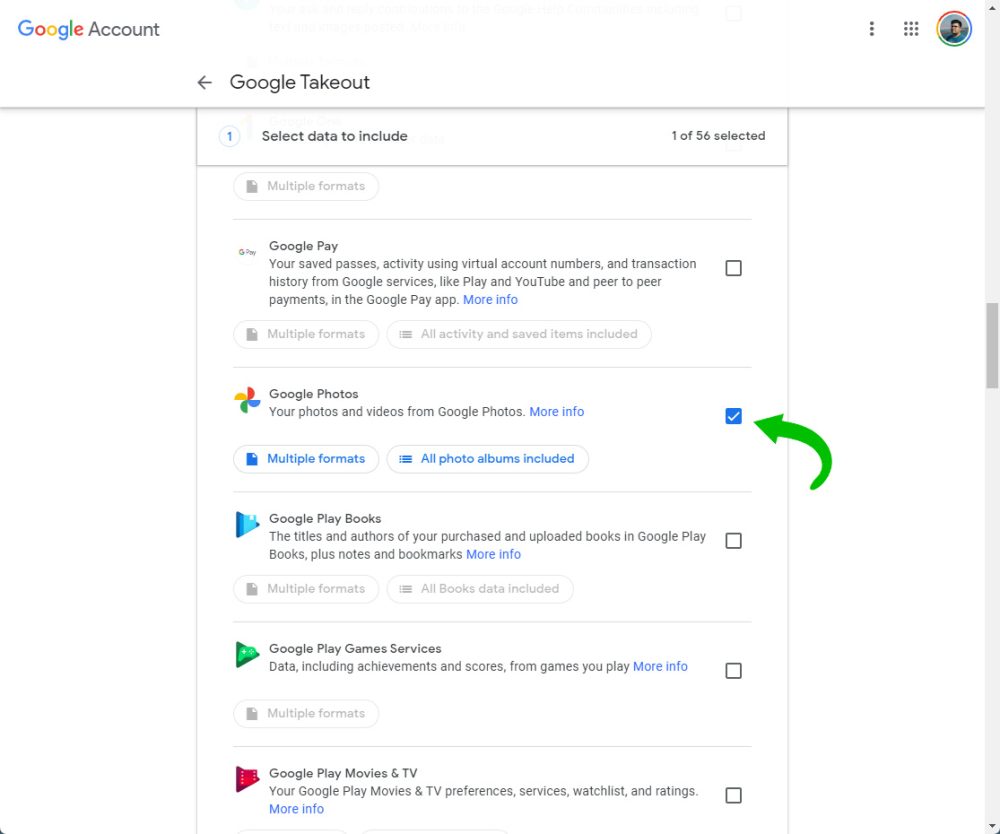
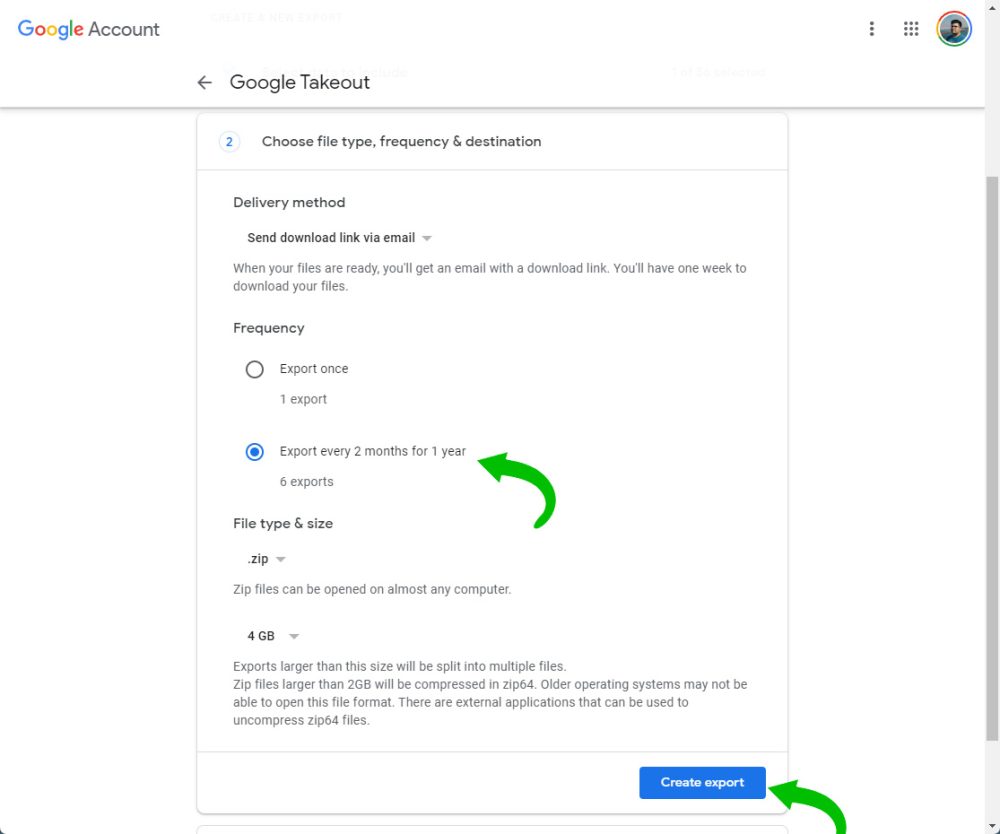
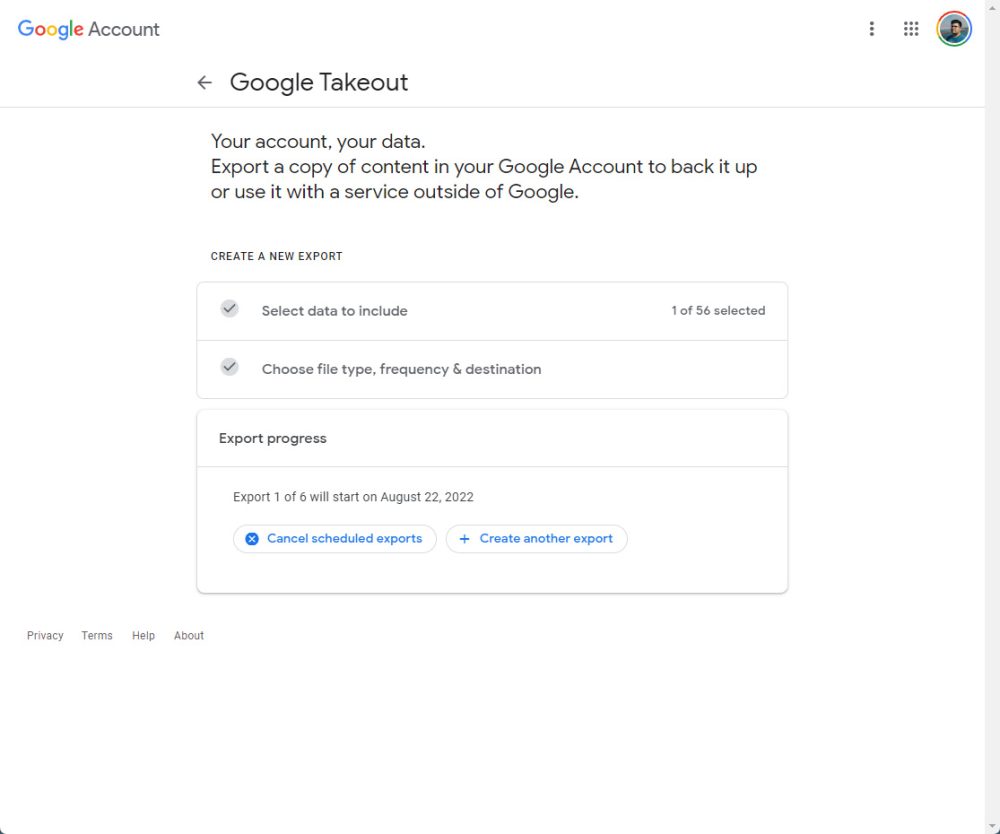
خودشه! صادرات شما آغاز می شود و به زودی، ایمیلی از Google دریافت خواهید کرد که به شما اطلاع می دهد که اولین نسخه پشتیبان خودکار شما برای Google Photos آماده دانلود است. همانطور که گفته شد، اگر تعداد زیادی عکس دارید، ممکن است کمی طول بکشد، پس صبور باشید.
انتخاب گزینه تنظیم برنامه پشتیبان گیری خودکار فقط یک سال طول می کشد. در آن سال، 6 نسخه پشتیبان مختلف از طریق سرویسهای Google برای شما ارسال میشود. متأسفانه، شما باید هر سال یک برنامه پشتیبان گیری خودکار جدید تنظیم کنید، اگرچه بهتر از یک برنامه و انجام شده است.
پشتیبانگیری خودکار برای Google Photos بسیار عالی است، زیرا لازم نیست هر چند وقت یکبار نگران تنظیم اولیه آن باشید. اگرچه از طریق ایمیل یا تلفن خود اعلانی دریافت خواهید کرد، اما اگر احساس نمیکنید که نیازی به آن ندارید، مجبور نیستید یک صادرات را پس از ارسال برای شما دانلود کنید، اگرچه بهتر است که ایمن باشید تا متاسف باشید.
اطلاعات بیشتر در Google Photos:
FTC: ما از پیوندهای وابسته خودکار برای کسب درآمد استفاده می کنیم. بیشتر.
برای اخبار بیشتر، 9to5Google را در YouTube بررسی کنید: